濃い青空と黄色の菜の花の中の 素敵な公園の施設で

Google マップの講座をしました。

途中でマップの画面を閉じてしまった場合
もう一度 マップの検索ボタンに入力しないで・・・

そんな時はGoogle Chromeの設定の履歴から再度表示しましょう。
■履歴
1.①Google Chrome設定②履歴③履歴④開いていた所を選択。

2.以前検索していたマップが表示されます。
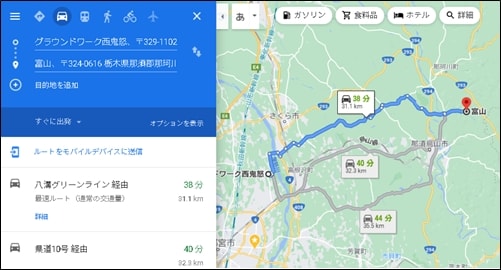
履歴から検索すると便利ですね。
濃い青空と黄色の菜の花の中の 素敵な公園の施設で

Google マップの講座をしました。

途中でマップの画面を閉じてしまった場合
もう一度 マップの検索ボタンに入力しないで・・・

そんな時はGoogle Chromeの設定の履歴から再度表示しましょう。
■履歴
1.①Google Chrome設定②履歴③履歴④開いていた所を選択。

2.以前検索していたマップが表示されます。
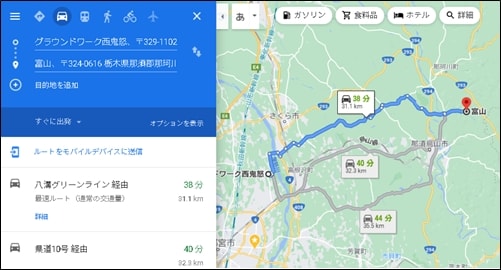
履歴から検索すると便利ですね。
私は Web検索規定ブラウザは Google Chromeを使用しています。
Windowsパソコンを使用の方のブラウザは
標準で入っているマイクロソフト社の「Internet Explorer(IE)」や「Microsoft Edge」などお馴染み
ブラウザ以外に、「Chrome」や「Firefox」といったブラウザをダウンロードして使用をしていると
思います。
私の講座では″Google Chrome”をダウンロードして使用しています。
今日は特に 洗濯ものを干す時 風が寒く痛いくらいの朝でした。
早く 春が来て欲しいものです。
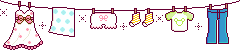
現在 私のGoogle Chromeは

■Google Chromeの設定(変更)春の背景画に変更したい
1.①Google Chromeの設定②設定。

2.下へスクロールして①デザイン②テーマが表示③をクリック。
”デフォルトに戻す”と 白紙になりますが(前回カスタマイズからピンクに変更)の為③が表示。

3.「可愛いパターン」に梅画像があったので クリック。
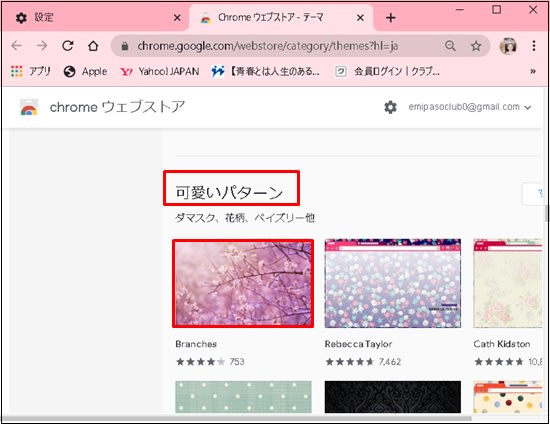
4.①「Chromeに追加」。

5.「追加確認」後①新しいタブをクリックすると″梅”画像が表示。
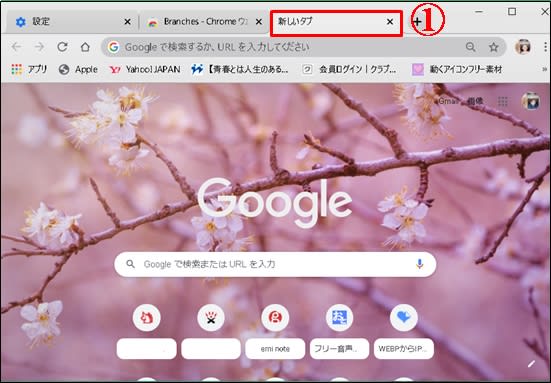
パソコン上 いつも使用する″Google Chrome ”では 春が来ました。
時々は 変更して気分転換したいと思います。
参考になった方は お試しを・・・
![]()
インターネットをする為の″ブラウザ″は「Google Chrome」で検索エンジンは
″Google・Yahoo! JAPN”を利用されている方が多いと思います。
今回はChromeの左側の「アプリ」が非表示の場合がありました。
■表示する方法です。
1.Appleの上で右クリックし「アプリのショートカットを表示」にチエック。

2.アプリ表示されました。

3.クリックすると内容が確認できます。(ScanQR)も表示スキャンできます。

スマホとパソコン同期されている場合です。
Googleフォトの画像・動画のダウンロード先は初期設定では
*「スタート」「ダウンロード」先に保存されます。

1.「アプリ」「フォト」。

2.画像を選択しダウンロード(フォトから)

パソコンの「ダウンロード」に保存されています。
■Internet Explorer11でブログを見ていて この記事の画像欲しい! と 思った場合
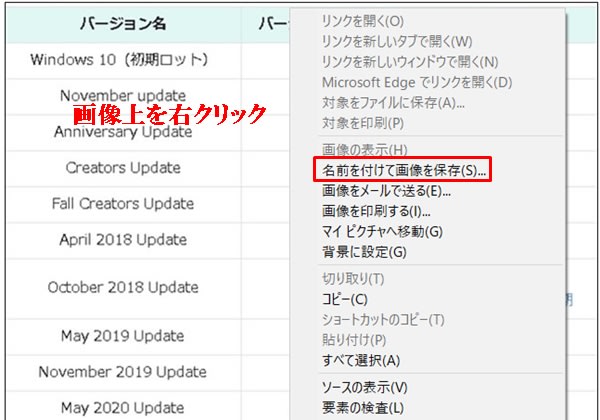
1.その画像上で右クリックで保存します。拡張子は.jpgで保存OK。(デスクトップに保存した画像)
■Googel Chromeで画像を保存した場合
1.保存方法はInternet Explorer11と同じように「右クリック」「名前を付けて画像を保存」。
2.拡張子は.webpで保存されます。
3.webpファイルを開くと「開く方法を選んでください」表示 ここで「ペイント」を選択。

4.webpファイルを右クリックし「プログラムから開く」「ペイント」を選択すると開けます。
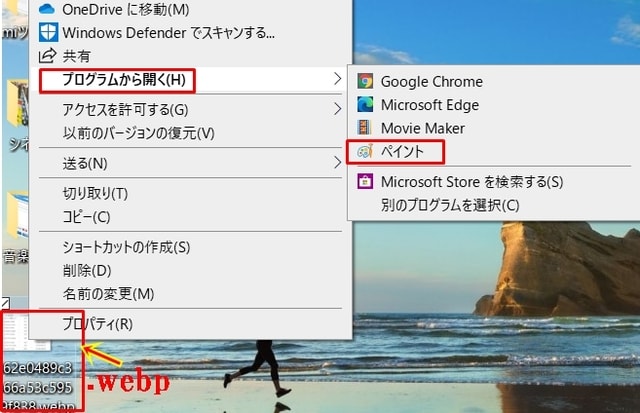
5.後は「ペイント」で開いた画像を「ファイル」「名前を付けて保存」。
保存拡張子は任意で今回は「.jpg」を選択。

2020年スマートフォン・タブレット型端末の普及率はスマホ77.6% タブレット型端末35.2%とか
パソコン・スマートフォン・タブレット型端末のどれかを持っていますね。
(持っていない人もいます)
今回は簡単に説明すると 全ての端末で同じようにみられる方法です。
(スマホのGoogle Chromeページで見たページをPCでもみられる事)
*注意パソコンのGoogle ChromeのアカウントとスマホのGoogle Chromeアカウントが同じ事。
■Google Chromeですべての端末を同期する方法
1.PCのGoogle Chromeを立ち上げ右上①Google Chromeの設定②設定。

2.「同期とgoogleサービス」。

3.「同時する内容の管理」。

4.「すべてを同期する」にチエックを入れると全てが「オン」になります。

5.自分のGoogle Chrome設定で確認をしてみてください。
*外出先でスマホのGoogle Chrome で見たWebページ内容が 自宅のパソコンでゆっくり見る事が出来ます。
「なんか Google Chromeの画面が違うですが?」と・・・
参考画面(非表示の場合)

参考画面(表示の画面)

■ホームボタンを表示させる方法
1.①「Google Chromeの設定」②「設定」。

2.デザインから「ホームボタンを表示する」「オン」にします。

「Google Chromeの画面がおかしいんですが?・・・」と
Google Chromeを立ち上げた時の検索エンジンが 違っていました。(Bingが表示)
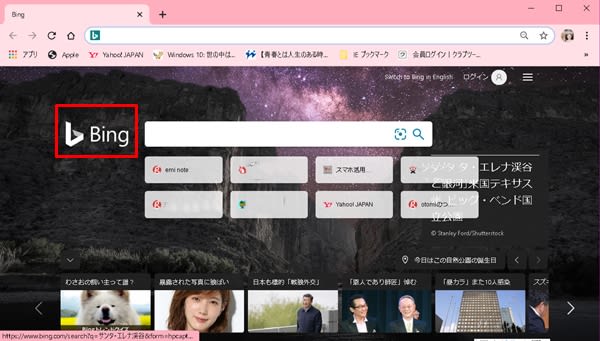
■検索エンジンを「Google」に変更する方法です。
1.①「Google Chromeの設定」をクリックし②「設定」。

2.①「検索エンジン」②▼③「Google 」を選択し④「起動時」⑤「新しいタブページを開く」にチエック。
⑤「新しいタブページを開く」を選択しておくと(+)のタブをクリックした時も(Googleになります)

3.検索エンジンが「Google」に変更されました。
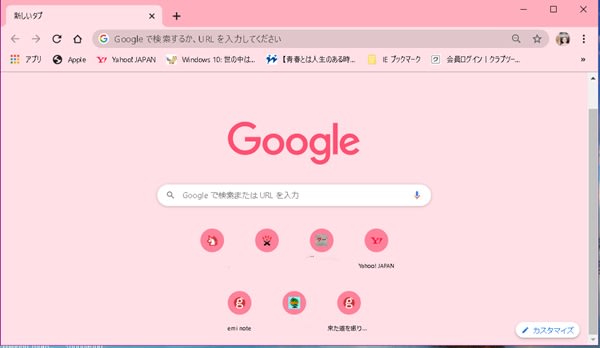
「今見ているブログを ブックマークに登録する方法は?」と質問です。
■Google Chromeのブックマークに登録する方法
1.Google Chromeを立ち上げます。
2. ①Googleの設定をクリックし②「ブックマーク」③「このタブをブックマークに追加」。
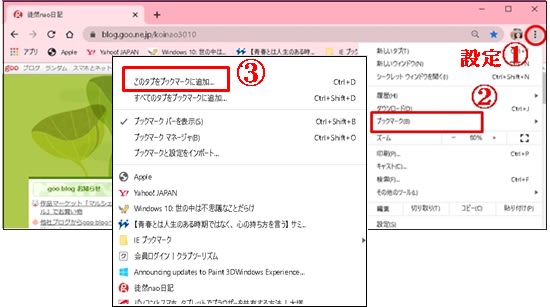
3.④「その他」をクリック。

4.⑤保存したい場所を選択し⑥「保存」。

■確認方法
1.①「IEブックマーク」②「emipasoブログ」③「登録したブログ」が確認できました。

Google Chromeの画面のショートカットにショートカットを追加したい
1.Google Chromeを立ち上げます。
2.「ショートカット」をクリック。
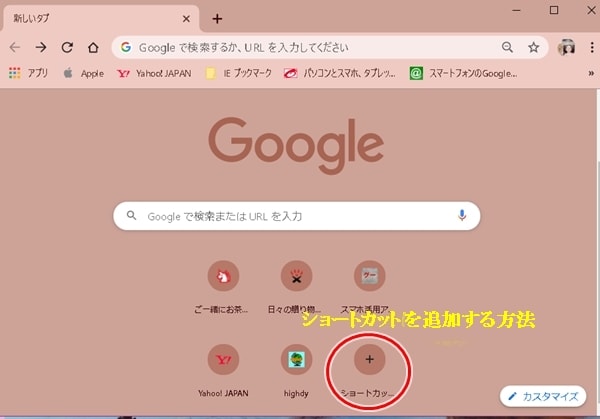
3.「ショートカット追加」が表示され(今回は私のemi note)です
「名前」「URL」アドレスをコピーして貼り付けます。
4.「完了」。
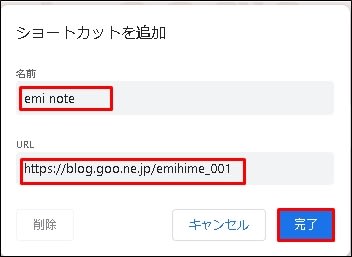
5.emi noteが追加されました。

6.次回emi noteを閲覧したい場合は Google Chorme立ち上げ すぐにアクセスできます。
(この登録は私のブログに誘導しているようです 気を付けて!)